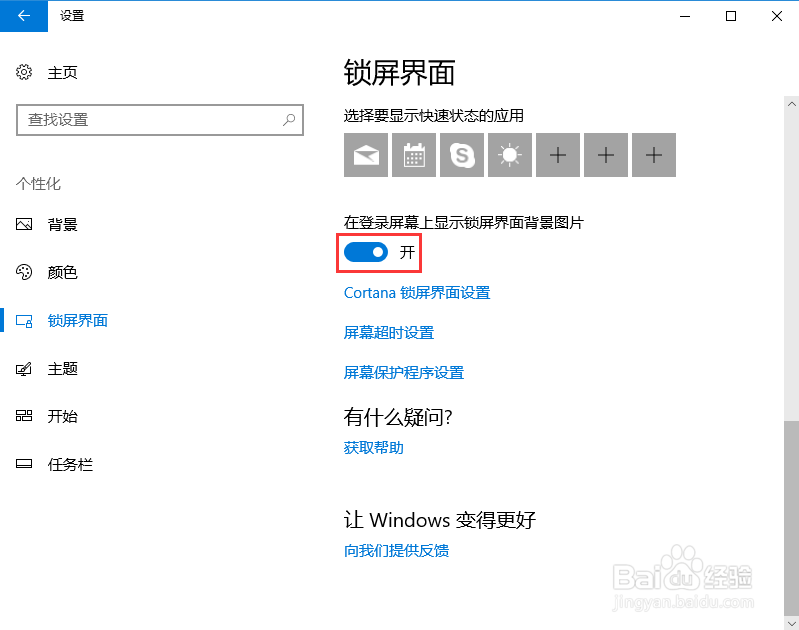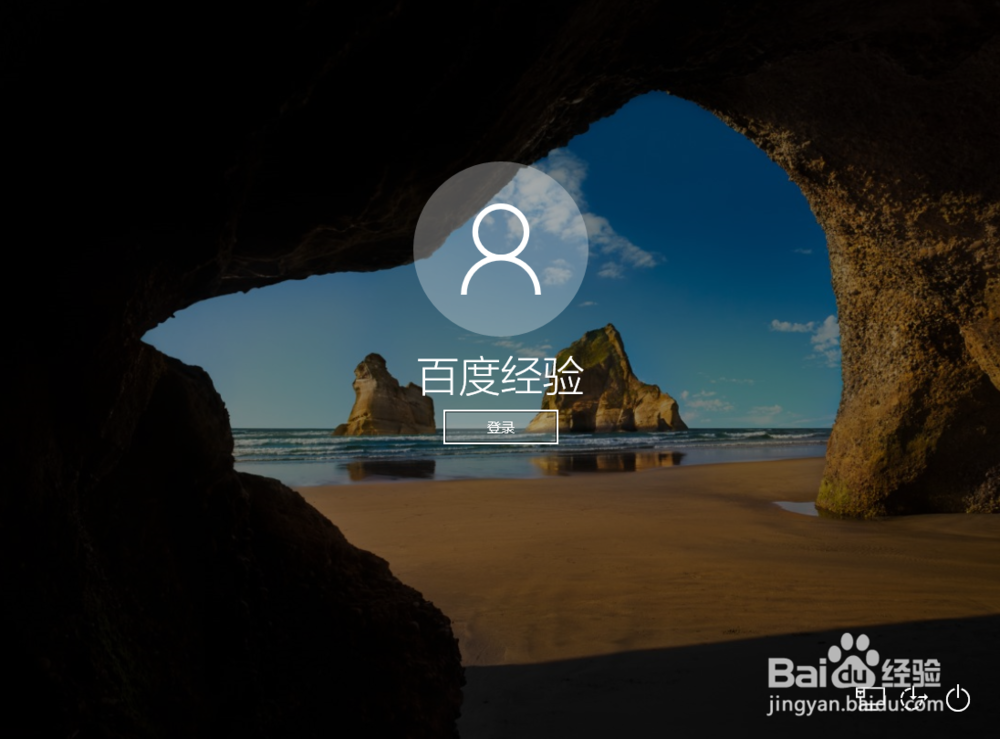Windows 10如何修改登录界面的背景图片
1、首先运行Win蟠校盯昂dows 10操作系统,进入桌面后在桌面空白处单击鼠标右键,在弹出的快捷菜单中选择【个性化】选项。
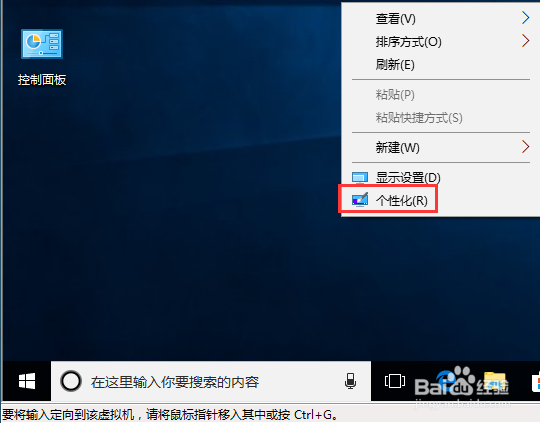
2、在弹出的【设置】对话框左侧,切换到【锁屏界面】选项卡。
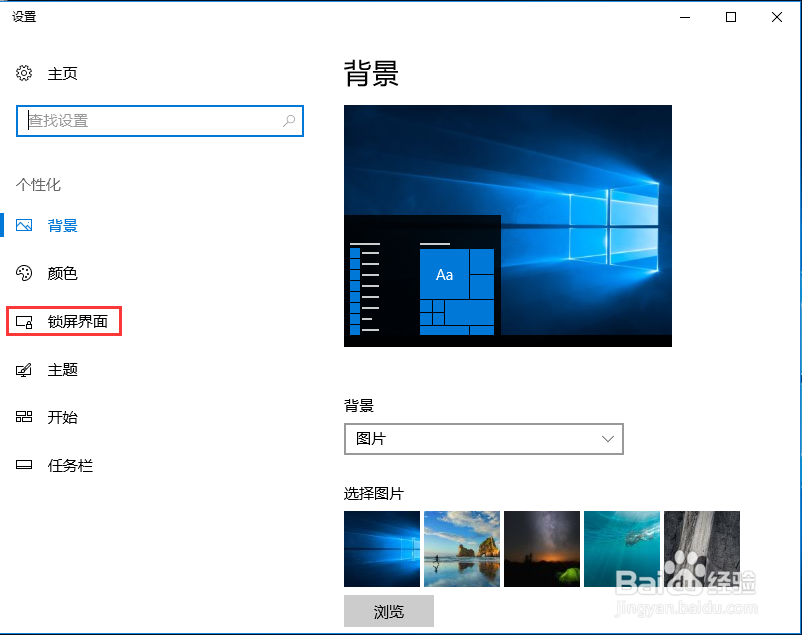
3、在【锁屏界面】对话框中,通过【背景】选项可以设置显示方式为【图片】或【幻灯片放映】。
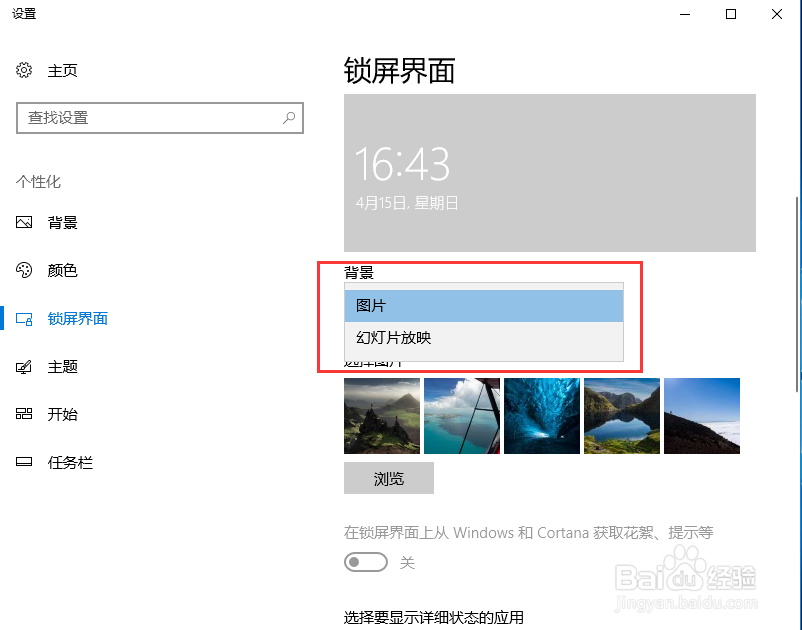
4、在【锁屏界面】对话框中,通过【浏览】按钮可以设置要播放的图片的目录位置,单击对应的兔脒巛钒图片可以查看预览效果。

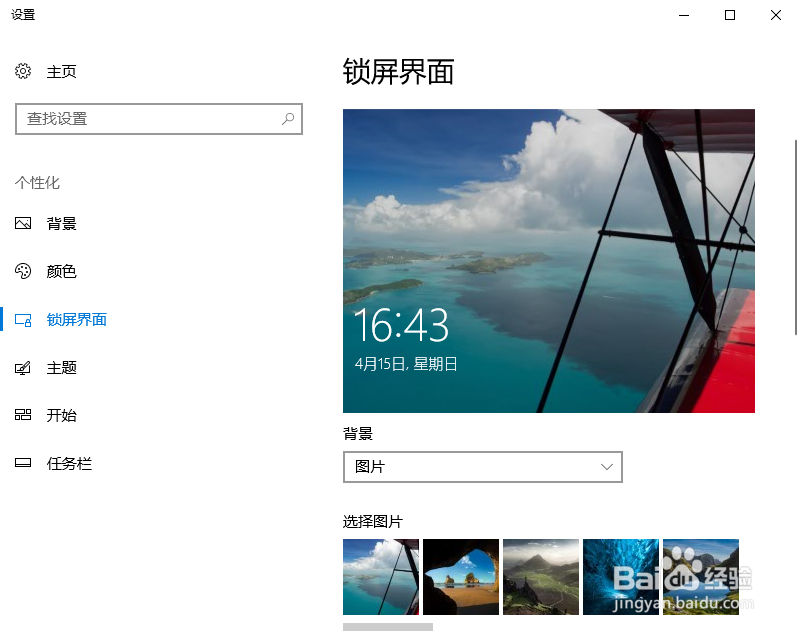
5、在【锁屏界面】对话框中,通过点击【选择要显示快速状态的应用】下面的加号可以添加应用。
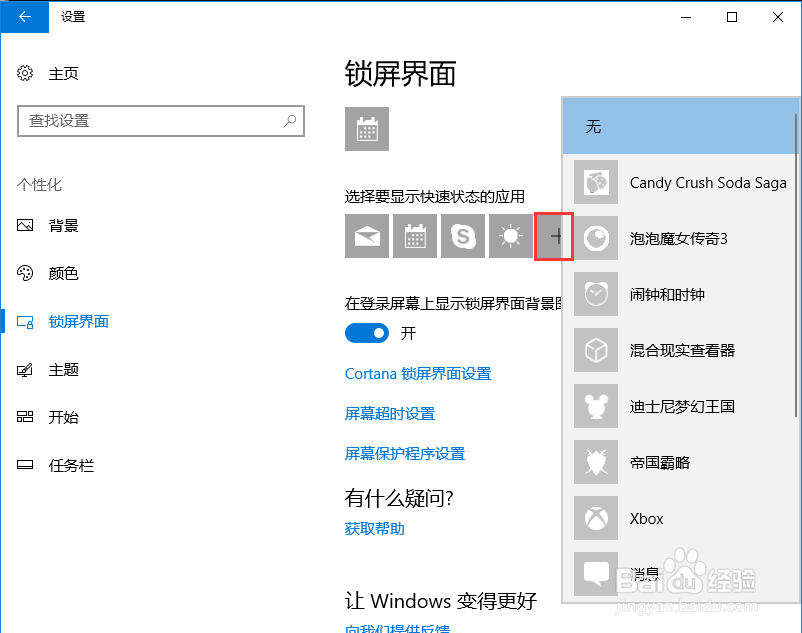
6、在【锁屏界面】对话框中,通过【在登陆屏幕上显示锁屏背景图片】开关可以设置登陆界面的背景图片。